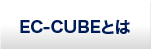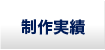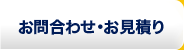引き続き API プラグインについての調査を進めていきます。
前回まではブラウザに直接 URL を入力していました。
認証用機能の作成を行う前の準備として色々確認していた状態です。
しかし、実は APIプラグインでは簡易的なテスト環境を用意してくれているのです。
今回は標準のテスト環境(Swagger でのクライアント)の設定を行ってみたいと思います。
■ 管理者用 APIクライアントの登録
「EC-CUBE API β版」を導入すると管理画面のメニューに以下の内容が追加されます。
「管理画面 > 設定> システム情報設定 > メンバー管理」
上記の画面にて対象の管理者を「編集」します。
編集画面に移動すると標準では表示されていない「APIクライアント一覧」と云うボタンが確認できます。
「APIクライアント一覧」に移動すると管理者毎にAPIクライアントを複数登録できます。
今回はとりあえず「新規登録」をクリックして登録画面に映りましょう。
初回の登録について特に指定が無い場合は簡単です。
以下の項目だけ設定してしまいましょう。
●アプリケーション名
APIクライアントを使用するアプリケーション名です。
なんでも構いませんので「何用のクライアント」なのか解りやすく記述しておきましょう。
●redirect_uri
画面下部を確認すると「APIドキュメント」という注意書きがあります。
この説明通りに設定する必要があるようです。
上記の二項目を設定すると後は初期のままでもとりあえず問題はないようです。
右上の登録ボタンをクリックして登録してみましょう。
問題が無ければ無事に登録が終わり、「Client ID」などの項目に値が入力されるはずです。
「Client ID」などが入力された後は「APIドキュメント」の「APIドキュメントを開く」をクリックしましょう。
「swagger」でのテスト環境が表示されます。
■ ユーザー用(MyPage) APIクライアントの登録
「EC-CUBE API β版」を導入してもマイページ画面への追加はされないようです。
しかし、以下の URLにアクセスする事で設定は可能なようですね。
http://<インストールディレクトリ>/mypage/api
会員もAPIクライアントを複数登録できます。
とりあえず会員用も「新規登録」をクリックして進めてみましょう。
と云っても設定内容は管理者用と同じ設定です。
違うところは「APIドキュメント」の表示がありません。
「redirect_uri」は会員毎に作る前提となるため不要なのでしょうか。
とりあえず今回は「管理者用」と同じ設定にしてみました(笑)
■ APIクライアントでの登録作業
「swagger」でのテスト環境を表示するとAPIクライアントとしての認証が行えます。
画面右上「Authorize」をクリックすることで使用するスコープを登録する形ですね。
公式に「表示上の不具合があるが問題無い」との説明もありますので必要なスコープだけ登録しましょう。
以上でテスト環境の設定は完了です。
手際よくやれば問題は無いのでしょうか調べながらの時は時間に余裕をもって行うほうがいいですね。
次回は使い方を見ていきたいと思います、と思いながら前回のエラー部分をちらっと確認してみました。
・・・前回と同じエラーがでています。
えぇ~、何が問題なんだろう・・・
と云うことで今回はここまでとさせて頂きます。
モヤっとしたままですみません(笑)
EC-CUBE3 分室
【3.0.15】EC-CUBE API プラグイン(4)
2017年10月01日 / 投稿者名:chiharu
コメント欄にコードを挿入したい場合は、[php][/php] を使ってください。
最近の記事一覧
- 2018年04月17日 【3.0.15 → 3.0.16】EC-CUBE3のバージョンアップ
- 2018年04月07日 【3.0.15】$_SESSIONを取得する方法
- 2018年03月31日 【3.0.15】$_GETや$_POSTを取得する方法
- 2018年03月24日 【3.0.15】ご注文完了画面で商品情報を取得する方法
- 2018年03月17日 【3.0.15】商品画像をアップロードファイル名のまま保存する方法
- 2018年03月10日 【3.0.15】カート画面後の会員確認画面を省く方法
- 2018年03月03日 【3.0.15】送料無料条件(金額)を超えても特定の都道府県は送料無料にしない方法
- 2018年02月24日 【3.0.15】商品マスターの一覧表示順を変更する方法
- 2018年02月17日 【3.0.15】「商品説明」などの内容も検索対象にする方法
- 2018年02月10日 【3.0.15】商品検索の条件を OR検索 にする方法